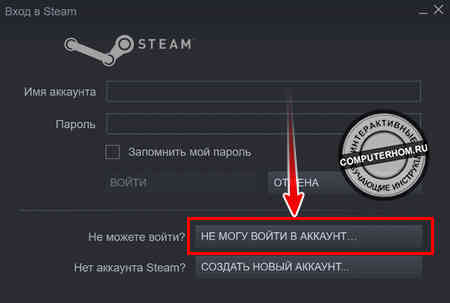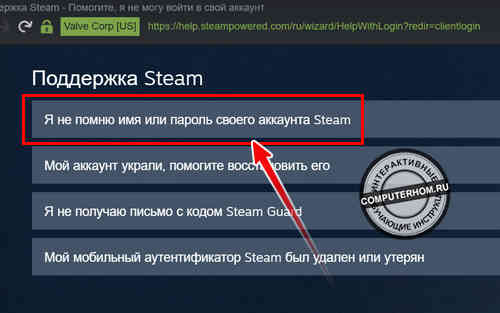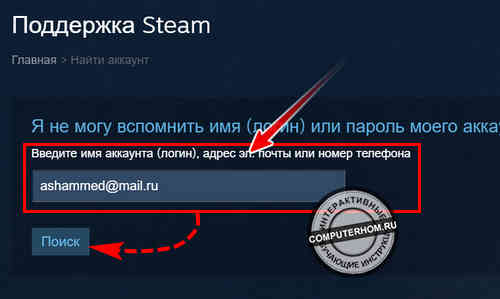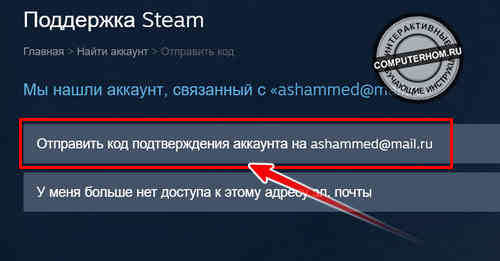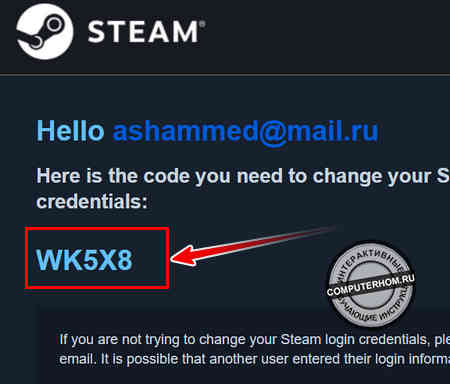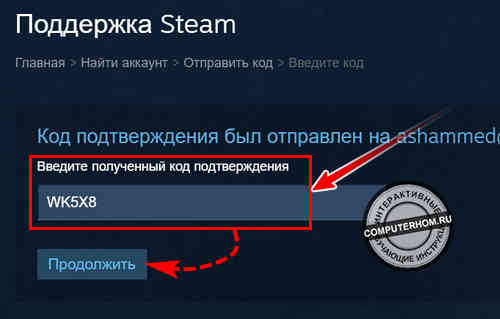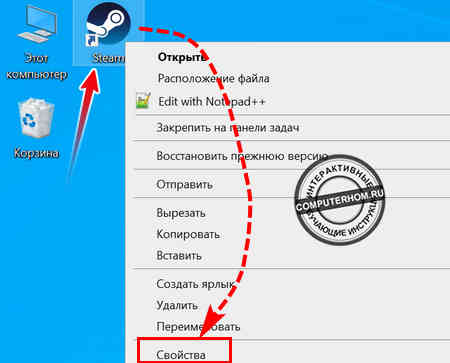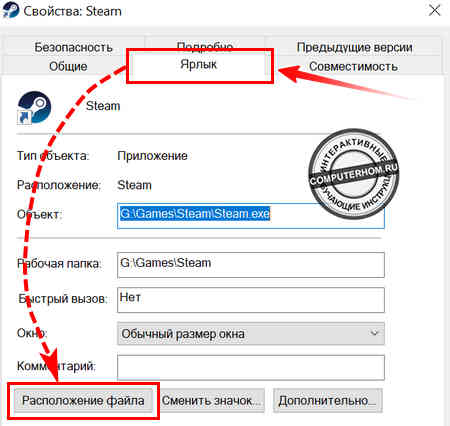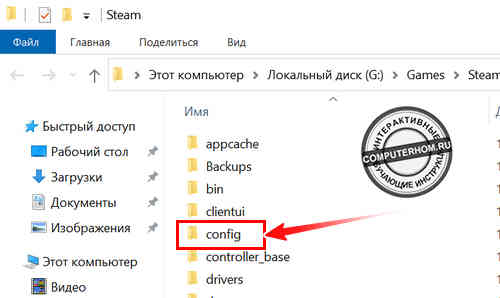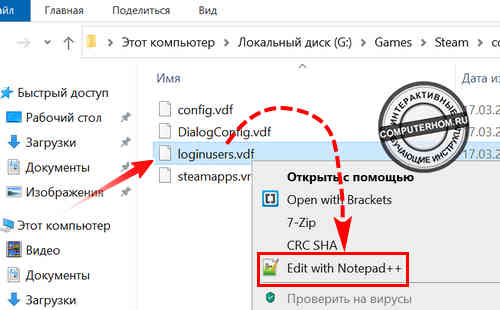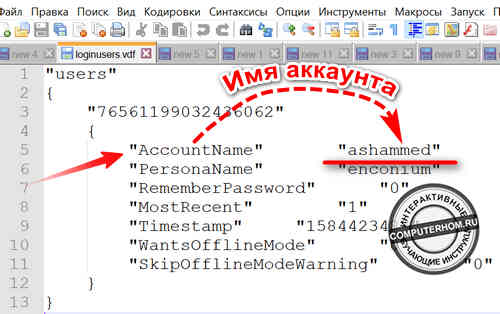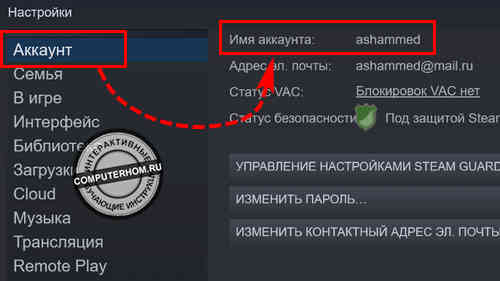как узнать свое имя в стиме
Забыл имя аккаунта в стиме
Здравствуйте уважаемый посетитель сайта! Если, вы вдруг забыли свой пароль в стиме и не можете пройти процедуру восстановления пароля, так как забыли имя аккаунта в стим, то вам тогда сюда, из этой инструкции, вы узнаете, как узнать имя аккаунта steam.
Что делать если забыл имя аккаунта в стим?
Такой вопрос мне недавно поступил на почту с просьбой помочь и написать подробную инструкцию.
Узнать логин можно в специальном файле программы стим, а также логин можно восстановить.
В этой инструкции я расскажу как восстановить забытый и утерянный логин стим.
Итак, чтобы восстановить забытый логин в стим выполняем следующие действие:
1. На своем компьютере запускаем стим. Если у вас совершен вход в программу стим — то выходим из учетной записи нажав на ссылку «Steam» — «Войти в другой аккаунт» — «Выход».
Далее в окошке «Вход в Steam» нажимаем на кнопку «Не могу войти в аккаунт».
2. В следующем шаге откроется меню, где нам нужно нажать на кнопку «Я не помню имя или пароль своего аккаунта».
3. Далее в специальном поле введите привязанный адрес электронной почты или номер своего телефона от вашего аккаунта.
4. После указания почты или телефона, у вас откроется страничка, где вам будет предложено получить код безопасности — на телефон или на email. Нажимаем на кнопку «Отправить код подтверждения на email».
Затем переходим в свой почтовый ящик — открываем пришедшее письмо, копируем или запоминаем код от стим.
5. Скопировав код безопасности, возвращаемся в программу стим в специальное поле вводим полученный код и нажимаем кнопку «Продолжить».
6. После всех выполненных действий в окошке стим откроется информация, где вы и увидите имя логина в стим.
Теперь давайте рассмотрим инструкцию более подробно и пошагово.
Итак, приступим к изучению материала…
Как посмотреть забытое имя в стиме
Посмотреть забытое имя можно через программу стим, сейчас я вам подробно все расскажу.
Итак, чтобы узнать свое имя в стим, выполняем следующие действие:
1. Запускаем программу стим, если программа стим открывается с вашим аккаунтом, то нажмите на кнопку «Steam».
В раскрывшемся меню нажимаем на пункт «Войти в другой аккаунт».
2. Далее откроется диалоговое меню выход, где нам нужно нажать на кнопку «Выйти».
После того как вы выйдите из учетной записи, мы можем приступить к восстановлению забытого имени.
Восстановление забытого имени Steam
1. На страничке входа в стим, нам нужно нажать на кнопку «Не могу войти в аккаунт».
Далее откроется окошко, с различными функциями, нам нужно нажать на кнопку «Я не помню имя или пароль своего аккаунта Steam».
2. В следующем шаге, у вас откроется страничка, в котором вам нужно будет произвести поиск своего аккаунта.
В специальном поле «Введите имя аккаунта (логин), адрес эл. почты или номер телефона», вам нужно указать свой email, который был зарегистрирован в вашей учетной записи стим.
После того как вы введете свой почтовый ящик, нажимаем на кнопку «Поиск».
3. Подтверждение аккаунта — да данном шаге, вам будет предложено получить код безопасности на телефон или на ваш почтовый ящик.
Чтобы получить код на свой email, нажимаем на кнопку «Отправить код подтверждения аккаунта на ваш Email».
После чего переходим в свой почтовый ящик.
В своем почтовом ящике открываем письмо от службы стим — копируем или запоминаем код из письма.
После чего нам нужно вернуться в программу стим.
4. В программе стим в поле «Введите полученный код подтверждения» вводим полученный нами код и нажимаем кнопку «Продолжить».
Когда вы нажмете на кнопку «Продолжить», в программе стим откроется страничка, в которой вы увидите имя вашего аккаунта стим.
Как узнать логин Стим: свой и чужой
Как узнать логин Стим через профиль пользователя? Расскажем, как выяснить интересующую вас информацию о себе и других пользователях – есть несколько несложных способов.
На основном экране
Для начала немного теоретической базы: где находится логин в Стиме и зачем он нужен. Это уникальное значение, используемое участниками сообщества для идентификации! Именно этот набор букв и цифр вы вводите при регистрации – у каждого пользователя уникальный идентификатор, не повторяющийся.
Позднее имя используется для входа в аккаунт. Главное назначение – подтверждение личности (вкупе с уникальным же паролем). Это имя может отличаться от никнейма – может совпадать. Зависит от ваших желаний и фантазии. Вскоре вы увидите подтверждение нашим словам!
Как посмотреть логин в Стиме, если вы уже онлайн? Простейший алгоритм, пользуйтесь:
Есть небольшая хитрость – если вы предпочитаете авторизацию через браузер и не забыли включить сохранение паролей и автозаполнение форм, сможете увидеть имя при входе на онлайн-платформу! Оно автоматически подставится в соответствующую строку.
В настройках
Второй вариант, которым может воспользоваться каждый ждет вас ниже:
Таким образом вы сможете узнать, какое сочетание букв и символов использовалось при регистрации профиля! Не забывайте данные для авторизации, иначе восстановить аккаунт будет сложно – хотя на такой случай существует специальный алгоритм.
А как узнать логин друга в Стиме? Никак – на подобную информацию рассчитывать не стоит. Уникальное имя используется для регистрации и авторизации, поэтому делиться им с другими людьми не стоит – в свободном доступе этих данных нет. Разумеется, есть обходные пути – спросите у друга лично. Но будьте готовы объяснить, зачем вам нужны данные чужого аккаунта.
Разобрались, как узнать логин человека Steam – свое имя найти проще, узнать чужое невозможно. Распорядитесь полученной информацией правильно! Обязательно запомните логин и пароль, чтобы авторизоваться без проблем – и не делитесь конфиденциальными параметрами с другими пользователями.
Как узнать имя аккаунта Стим: все способы
Как узнать имя аккаунта Стим, если вы не можете вспомнить, какой логин придумали? Особенно часто вопрос всплывает у пользователей, которые пользуются разными никнеймами в играх и на платформе. Не очень понятно, что указывать при оплате! Не бойтесь потерять деньги, мы расскажем, где искать нужную вам информацию.
Как узнать через программу
Сначала попробуем разобраться, как узнать имя аккаунта Steam через программу. Вы можете воспользоваться как десктопным приложением, так и официальным сайтом сервиса. Инструкция не имеет отличий, поэтому пользуйтесь и не переживайте!
Нам необходимо сделать следующее:
Откроем небольшой секрет, как еще можно узнать и посмотреть имя аккаунта в Стиме. Когда вы наводите курсор на никнейм наверху справа и открываете меню, взгляните на пункт «Выход». В этой строке светится созданное вами значение, подсвечивается голубым цветом.
Как узнать на компьютере
Если вы не ищете легких путей, знаем другой ответ на вопрос, как найти имя аккаунта в Стиме. Способ подойдет и другим пользователям: не можете открыть приложение или браузер? Потеряли логин? Не отчаивайтесь – наш сложный и изощренный метод поможет выйти из неприятной ситуации.
Не спешите переживать – никаких трудностей не предвидится. Придется потратить немного больше времени, чтобы узнать, где посмотреть имя аккаунта Стим. Но вы справитесь!
На практике все оказалось проще! Вы можете опустить несколько шагов этой инструкции, если знаете, в какой папке хранятся файлы приложения. Сразу открывайте нужную директорию и загружайте требуемый документ. Все получится, успехов!
Дарим бонусный способ! Узнать имя пользователя Стим можно, перейдя по ссылке https://help.steampowered.com/ru/wizard/HelpWithLogin. На странице появится уведомление «Вы находитесь в своем аккаунте…» с указанием нужных данных. Простейший вариант, всегда придет на выручку залогиненным пользователям.
Научили вас, как узнать и как посмотреть имя пользователя в Стиме – все способы проверены, работают и могут использоваться в любую минуту. Больше вы не потеряете нужную информацию, она всегда под рукой.
Где посмотреть имя аккаунта стим
Здравствуйте, уважаемые читатели сайта computerhom.ru. Если у вас вдруг возник вопрос на тему — где посмотреть имя аккаунта стим?
То вы можете ознакомиться с простой и доступной инструкцией — как посмотреть имя аккаунта в стиме.
Чтобы посмотреть имя аккаунта в стим, вам нужно на своем компьютере выполнить следующие действие:
1. На рабочем столе windows, наводим курсор мыши на ярлык стим, затем один раз нажимаем правую кнопку мыши.
В раскрывшемся меню выбираем пункт «Свойства».
2. В окошке «Свойства», выбираем вкладку «Ярлык» — затем нажимаем на кнопку «Расположение файла».
3. После всех действий откроется папка с установленными файлами steam. В открывшейся папке в самом начале переходим в папку «config».
4. В папке config, вам нужно открыть файл «loginusers.vdf» с помощью «notepad++». Также данный файл можно открыть с помощью блокнота.
5. После того, как вы откроете файл «loginusers.vdf», напротив строчки «AccountName» вы увидите логин от учетной записи стим.
Теперь давайте рассмотрим инструкцию более подробно и пошагово.
Итак, приступим к изучению материала…
Посмотреть имя аккаунта Стим — Способ №1
Имя аккаунта от стим хранится в специальном файле «loginusers», данный файл находится в папке с установленным стим.
Чтобы открыть данный файл и узнать имя от аккаунта steam, вам нужно на своем компьютере выполнить следующие действие:
1. На рабочем столе виндовс, наводим курсор мыши на ярлык Steam, затем не отводя курсора нажимаем правую кнопку мыши.
В раскрывшемся меню выбираем пункт «Свойства».
Далее у вас откроется свойства ярлыка, здесь вам нужно выбрать вкладку «Ярлык», после чего нажать на кнопку «Расположение файла».
3. В следующем шаге, у вас откроется папка с системными файлами стим.
Нам нужно в самом верху перейти в папку «config».
Когда, вы откроете папку config, вы увидите 4 файла, нам нужно открыть файл «loginusers.vdf» с помощью блокнота или при помощи notepad++
4. Итак, наводим курсор мыши на файл «loginusers.vdf», затем один раз нажимаем правую кнопку мыши.
В раскрывшемся меню выбираем пункт «Edit witch Notepad++».
После всех выполненных действий, у вас откроется данный файл в Notepad++.
В самом начале напротив строки «AccountName» вы увидите имя своего аккаунта, в моем случаем имя аккаунта является «ashammed».
Посмотреть имя аккаунта Стим — Способ №2
В данном способе я расскажу — как посмотреть логин Steam через программу.
1. Итак, открываем программу стим, затем в верхнем левом углу жмем вкладку «Steam».
В раскрывшемся меню жмем на кнопку «Настройки».
2. В следующем шаге откроется страничка «Настройки». На данной странице в левом меню нажимаем пункт «Аккаунт».
После всех действий в правой части напротив строки «Имя аккаунта», вы увидите свой логин учетной записи Steam.
Обратите внимание: если данный способ вам не помог, то читайте инструкцию — как восстановить забытый логин в стиме.
Как узнать логин Стим: свой и чужой
Как и в других системах, доступ к онлайн-платформе Steam осуществляется путём авторизации пользователя с помощью ввода логина и пароля. Естественно, выбор логина – это прерогатива пользователя, но если придуманный логин уже кем-то занят, то Стим предложит свои импровизации на заданную пользователем тему. Ему только останется выбрать вариант из предложенных или задать новый, уникальный логин.
Регистрация пользователя – разовая акция. К тому же, программа «запоминает» учётные данные пользователя при подключении к Стиму, поэтому многие пользователи со временем забывают свой логин. Но если вдруг возникает необходимость войти в Steam с другого компьютера или устройства, то логин приходится лихорадочно вспоминать.
Также многие пользователи хотели бы узнать чужие логины, чтобы каким-то образом выйти с ними на связь в Стиме. По крайней мере, такая практика работает во многих системах.
Обе ситуации ставят перед пользователям логический вопрос: как узнать логин Стим – свой и чужой. Об этом и пойдёт речь в данной статье.
Отображение в главном окне приложения
Для начала хочется обратить внимание на два понятия, которые используются в Стиме: логин и имя профиля. Они могут быть разными. Более того, имя профиля может меняться, а логин всегда постоянен.
Логин – это уникальный идентификатор пользователя, который вводится при авторизации в системе и подтверждается паролем.
Имя профиля – это то, что видят пользователи системы при добавлении человека себе в контакты. Скажем, это экранное имя пользователя Steam.
Для того, чтобы посмотреть свой логин в Стиме, нужно кликнуть мышью экранному имени (имени профиля) (1) в правом верхнем углу приложения. Откроется меню, в котором в строке «Выйти из аккаунта + …» синим цветом подсвечен логин пользователя (2).
Просмотр в настройках пользователя
Также как логин, так и имя профиля можно посмотреть в настройках пользователя. Для этого необходимо кликнуть на слово «Steam» вверху справа и выбрать раздел «Настройки». Затем в меню выбрать пункт «Аккаунт» (1). Вверху будет указан логин (2).
А экранное имя можно отыскать и изменить, если кликнуть на текущее экранное имя (1) и выбрать пункт меню «Мой профиль» (2). С помощью стрелки можно перевыбрать имя из ранее созданных имён (3). А ввести новое можно с помощью функции «Редактировать профиль» (4):
Обратите внимание: если с поиском собственного логина дело обстоит прекрасно, то с чужим ситуация бесперспективна: пользователю будет доступно только экранное имя другого пользователя (имя профиля), а логин – это конфиденциальная информация, доступная только владельцу аккаунта Steam.